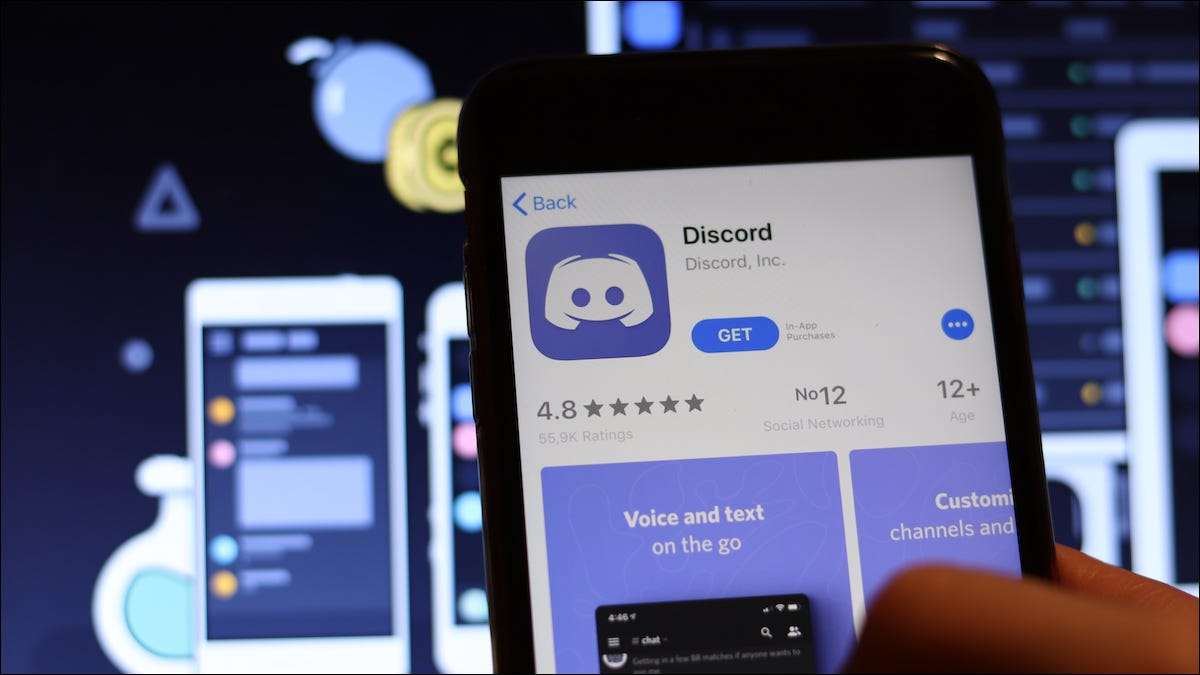
Discord este o aplicație excelentă, gratuită de chat care este utilizabilă de oricine și nu doar de jucători. Poți să folosești Discordul Du-te Caracteristică pentru Stream Netflix (sau altă sursă video) și vizionați filme cu prietenii dvs. Iată cum funcționează.
Înainte de a începe, trebuie să vă actualizați Discord App pe Windows 10 PC sau Mac, Creați un nou server de discordie , și invita-ti prietenii să se alăture.
LEGATE DE: Cele mai bune filme pe Netflix în 2021
Cum se adaugă un browser sau o aplicație Netflix ca un joc pentru DISCORD
Discordul nu detectează și utilizează automat sursa de streaming Netflix (browserul sau aplicația). Va trebui să o adăugați ca un joc pentru a discona și păstrați-l activ ori de câte ori doriți să transmiteți un film sau un emisiune TV.
Închideți aplicația Discord și faceți clic pe pictograma angrenaj din colțul din stânga jos de lângă numele de utilizator DISCORD.
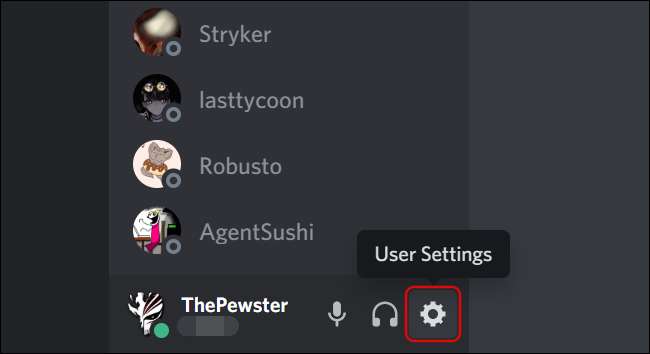
Când se deschid setările, faceți clic pe fila "Activitate joc" din partea stângă în antetul "Setări joc".
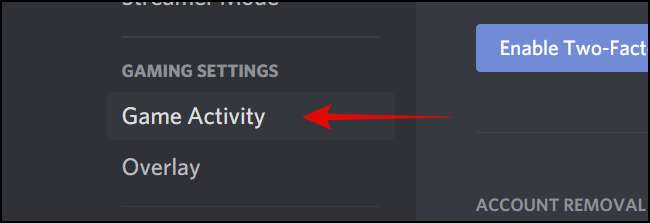
În panoul din dreapta, faceți clic pe hyperlinkul "Adăugați" de lângă textul "Nu vă vedeți jocul" pentru a dezvălui meniul derulant pentru adăugarea browserului.
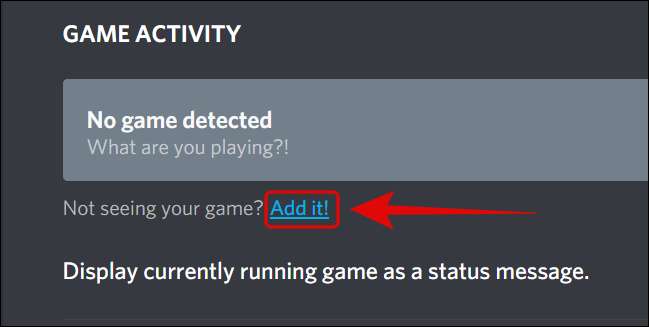
Faceți clic pe săgeata descendentă pentru a dezvălui lista aplicațiilor pe care le poate detecta discordia. Alegeți browserul web (Google Chrome, Microsoft Edge sau Mozilla Firefox) pe care doriți să îl utilizați pentru streaming video.
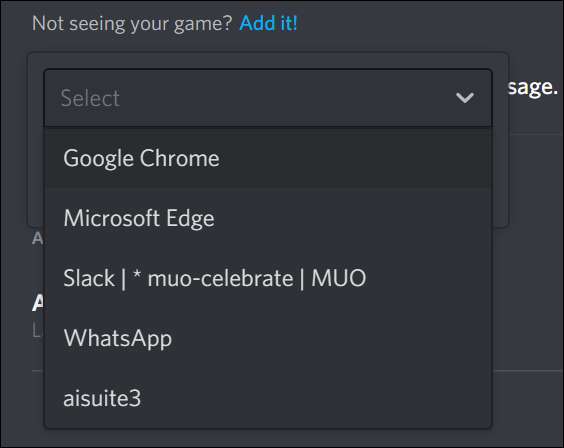
Notă: Trebuie să păstrați browserul relevant care rulează în fundal pentru ao vedea pe lista derulantă în discordie.
După alegerea unui browser, faceți clic pe butonul "Adăugați jocul" pentru ao adăuga ca un joc pe serverul dvs.
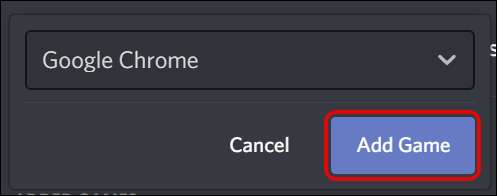
Pe baza opțiunii pe care alegeți, DISCORD o va selecta și va afișa o etichetă "Now Playing" sub ea.
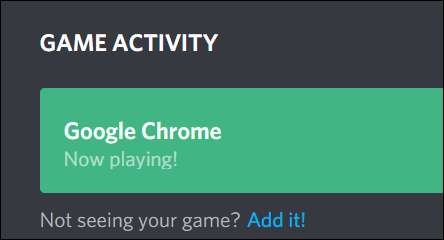
Apăsați tasta ESC pentru a ieși din meniul Setări. Înainte de a continua, să dezactivați accelerația hardware din browserul pe care l-ați ales pentru streaming Netflix.
Dezactivați accelerarea hardware în browser
Când utilizați Google Chrome, Mozilla Firefox sau Microsoft Edge pentru a transmite netflix sau altă platformă video, va trebui să dezactivați accelerația hardware. În caz contrar, fluxul de aplicații Discord va afișa doar un ecran negru spectatorilor.
Google Chrome.
În Chrome, faceți clic pe pictograma Meniu cu trei puncte găsită în colțul din dreapta sus al ferestrei, apoi selectați "Setări".
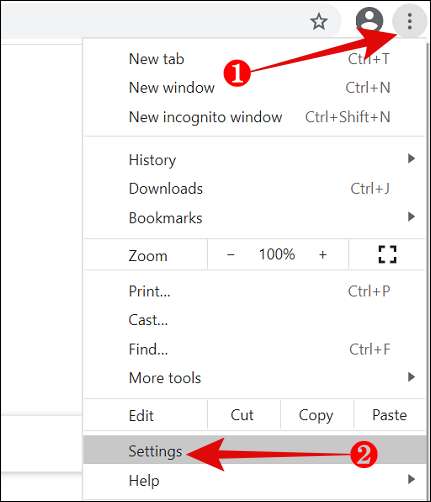
Derulați în jos pentru a face clic pe "Avansat".
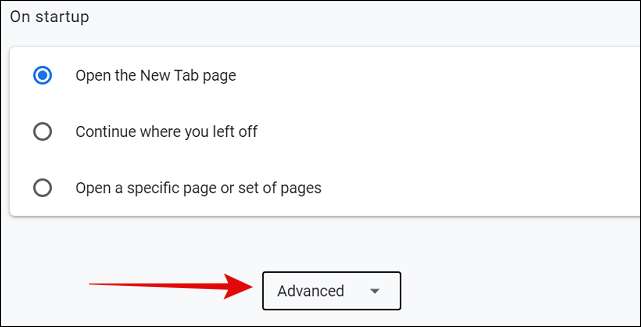
Navigați la secțiunea Sistem și comutați setarea "Utilizați accelerația hardware atunci când este disponibilă". Apoi faceți clic pe "Relaunch" pentru a reporni browserul.
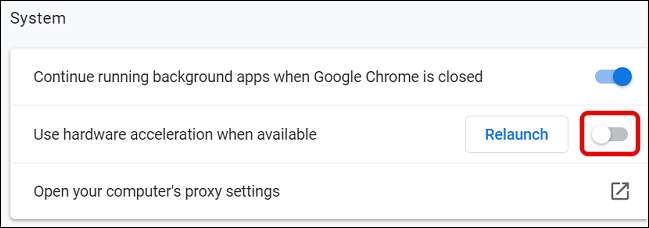
Microsoft Edge.
Dacă intenționați să utilizați Microsoft Edge, aruncați-l și faceți clic pe pictograma meniului cu trei puncte găsită în colțul din dreapta sus al ferestrei.
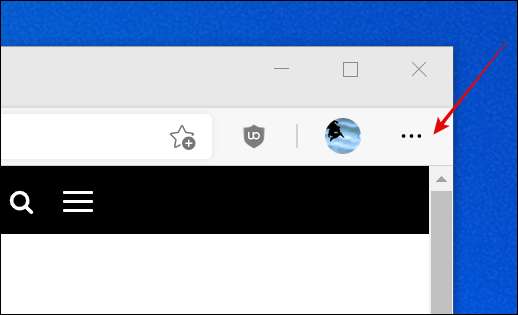
Selectați "Setări".
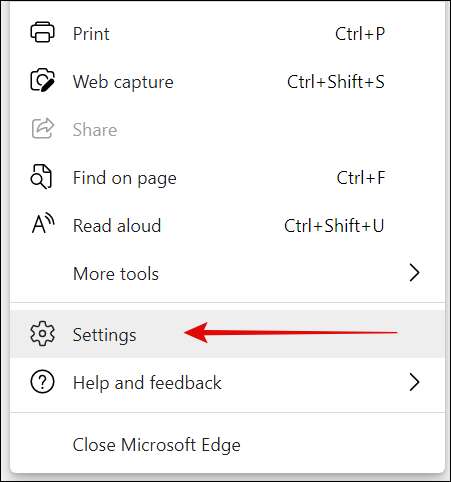
Apoi, selectați "Sistem" din panoul de navigare din stânga.
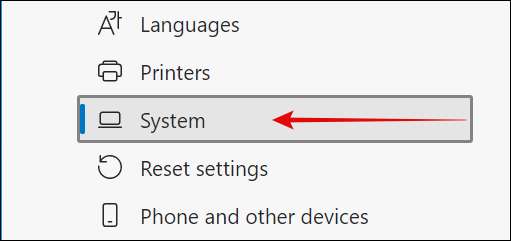
Din panoul din dreapta, comutați setarea "Utilizați accelerația hardware atunci când este disponibilă" și apoi apăsați "Reporniți" pentru a aplica modificările.

Mozilla Firefox.
Lansați Firefox și faceți clic pe pictograma meniului de trei bari găsite în colțul din dreapta sus al ferestrei.
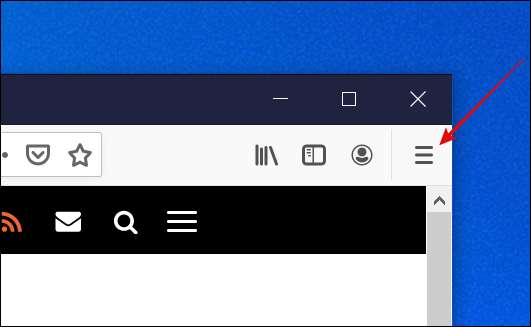
Din meniu, faceți clic pe "Opțiuni".

Derulați în jos la secțiunea de performanță până când vedeți caseta de selectare pentru "Utilizați setările de performanță recomandate" și debifați-o. Aceasta dezvăluie o altă casetă de selectare pentru "Utilizați accelerația hardware atunci când este disponibilă". Debifați și acea cutie.
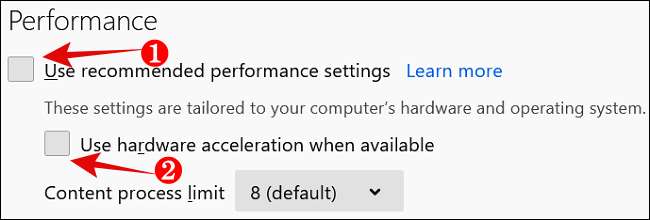
Cum să transmiteți Netflix și pe ecranul cu discordia
După efectuarea modificărilor necesare în browserul dvs., deschideți Netflix în browserul la alegere. Conectați-vă și jucați orice videoclip.
Apoi, mergeți la serverul de discordie pe care l-ați creat pentru a transmite netflix pentru a viziona filme cu prietenii dvs. Faceți clic pe pictograma de partajare a ecranului situată chiar deasupra setărilor utilizatorului pentru a regla setările video ale fluxului.
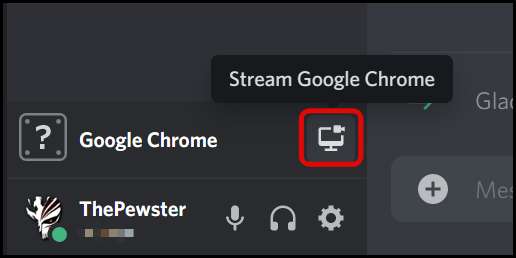
Fereastra de setări de partajare a ecranului va apărea. Aplicația alege automat rezoluția de 720p, împreună cu o rată a cadrelor de 30 de cadre pe secundă.
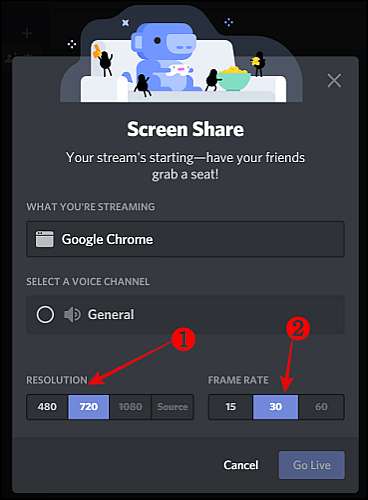
Trebuie să vă înscrieți și să utilizați a Discord nitro cont. Pentru a debloca o rată de cadre mai mare (60fps) și o rezoluție de 1080p pentru fluxul dvs. Acest serviciu premium costă 9,99 USD pe lună.
LEGATE DE: Ce este Discord Nitro și merită să plăți?
După aceea, alegeți canalul vocal pe care doriți să îl transmiteți și apăsați butonul "Du-te" în partea dreaptă jos a ferestrei.
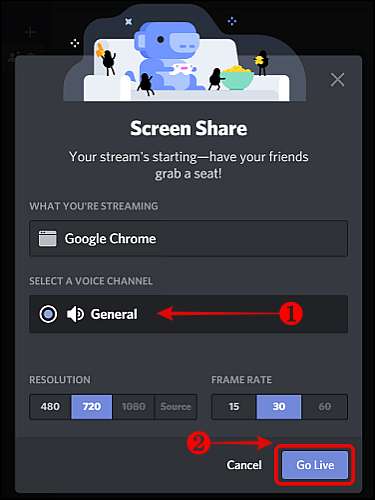
Acest lucru va începe fluxul live al filmului Netflix folosind browserul sau aplicația pe care ați ales-o. Discordul va afișa o mică previzualizare a fluxului în fereastra App Discord.
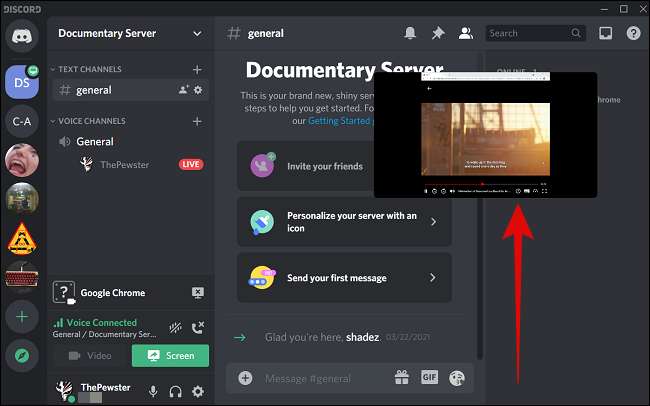
Apoi, adresați-vă prietenilor să se alăture fluxului live făcând clic pe numele discordiei sub canalul de voce activ al serverului respectiv. Acesta este modul în care fluxul Netflix va apărea în aplicația de discordie a prietenilor dvs.
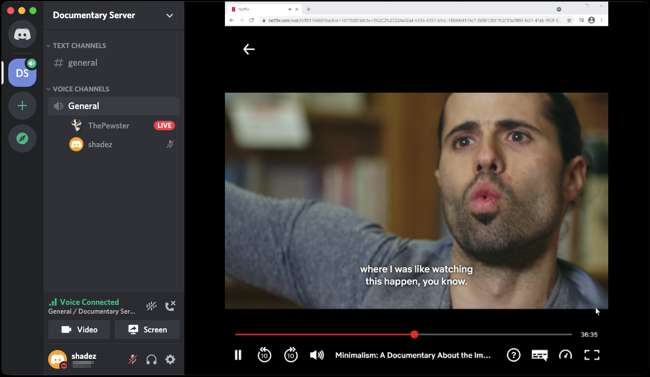
Asta e. Tu și prietenii tăi se pot bucura vizionând aceleași filme Netflix și emisiuni TV asupra serverului dvs. de discordie.







